电脑怎么设置关闭麦克风
更新时间:2023-11-26 18:05:28作者:xiaoliu
电脑怎么设置关闭麦克风,在如今数字化时代,电脑已经成为我们生活中不可或缺的工具之一,随着科技的快速发展,我们也面临着一些隐私和安全的问题。其中之一就是电脑的麦克风设备。虽然麦克风可以方便我们进行语音通话、语音识别等操作,但也可能被他人恶意利用,侵犯我们的隐私。如何设置关闭电脑的麦克风设备呢?接下来我们将为大家介绍几种简便的方法,帮助您保护个人信息的安全。
步骤如下:
1.我一般是从电池设置里进入设置,然后再找声音设置。先点击任务栏的电池图标,然后出现的页面如下图所示,再点击“电池设置”
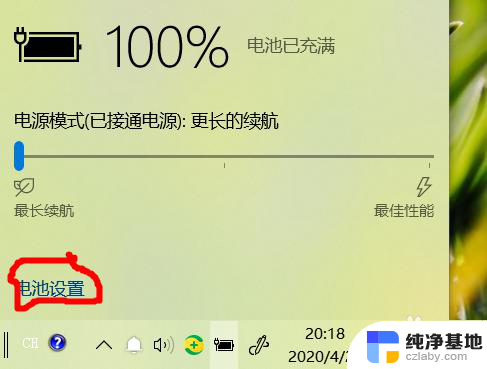
2.点击“电池设置”后将出现如下页面,找到声音设置并点击。点击后一直往下翻
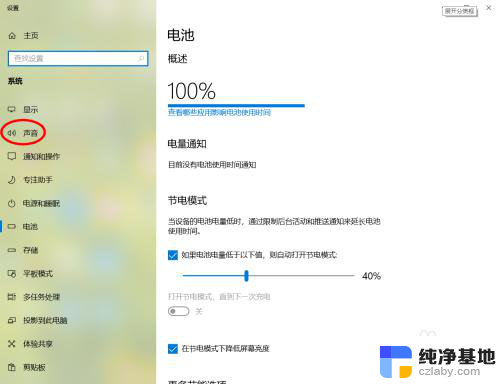
3.翻到如下页面时,找到并点击点击“麦克风隐私设置”
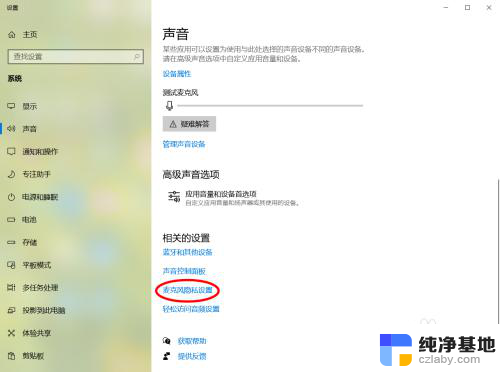
4.点击后,继续往下翻。找到“允许桌面应用访问你的麦克风”,可以看到一些示例应用:钉钉,QQ等。如下图一,现在是开启状态,点击红圈圈出部分,即可调节为关闭状态,如下图二。
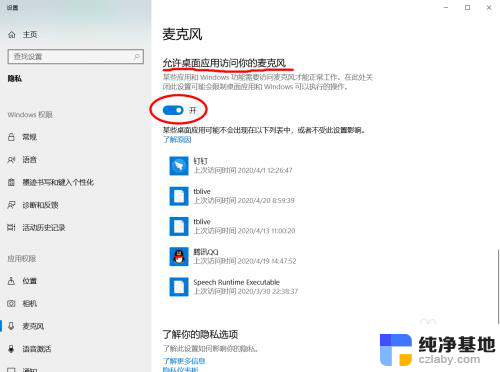
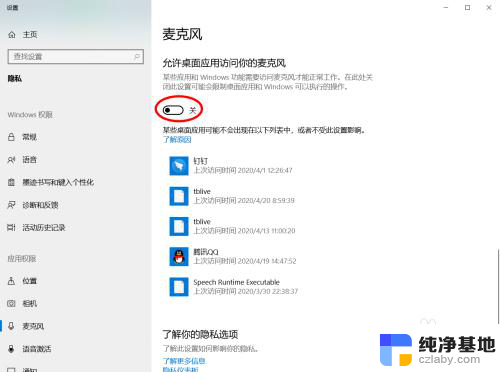
5.关闭后,就算在软件里打开麦克风。老师或老板也听不见你的声音啦(因为访问不了电脑的麦克风)
以上就是电脑如何关闭麦克风的全部内容,如果您遇到相同问题,可以参考本文中介绍的步骤来解决,希望对大家有所帮助。
- 上一篇: 蓝牙耳机打电话听不见声音
- 下一篇: 手机蓝牙怎么删除配对
电脑怎么设置关闭麦克风相关教程
-
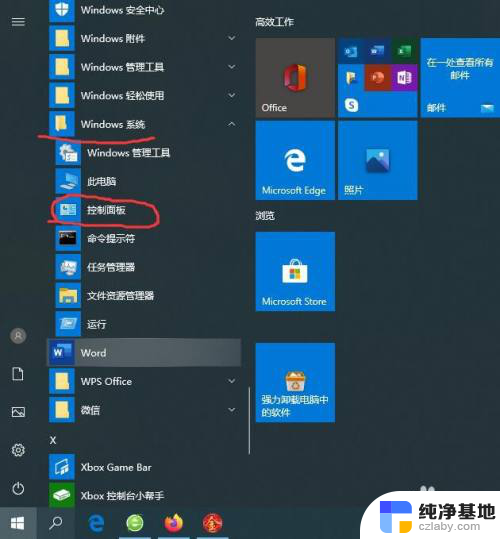 电脑语音怎么设置麦克风
电脑语音怎么设置麦克风2024-07-29
-
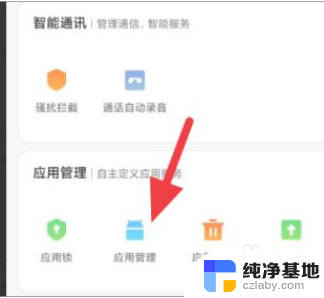 麦克风占用怎么关闭
麦克风占用怎么关闭2024-04-18
-
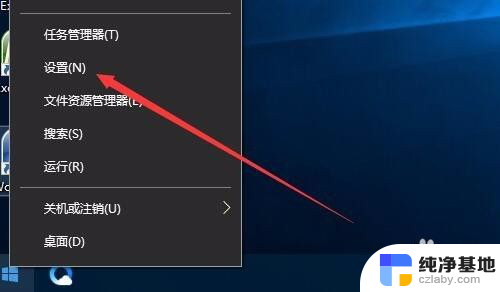 笔记本麦克风怎么关闭
笔记本麦克风怎么关闭2024-04-30
-
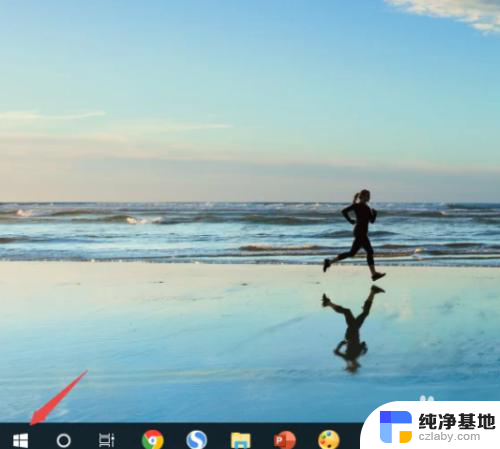 台式电脑麦克风怎么设置方法
台式电脑麦克风怎么设置方法2024-04-04
电脑教程推荐